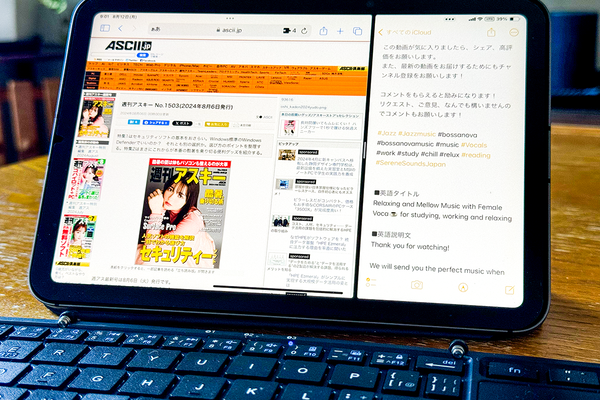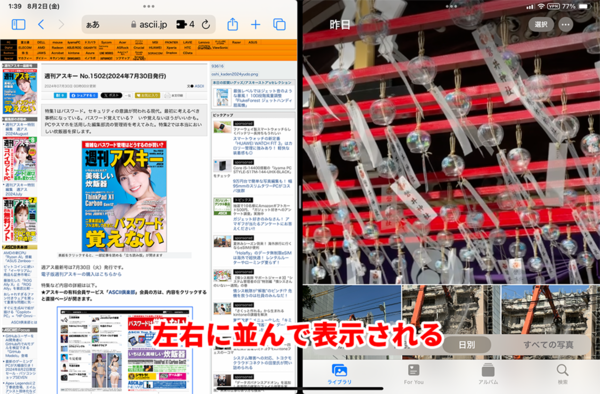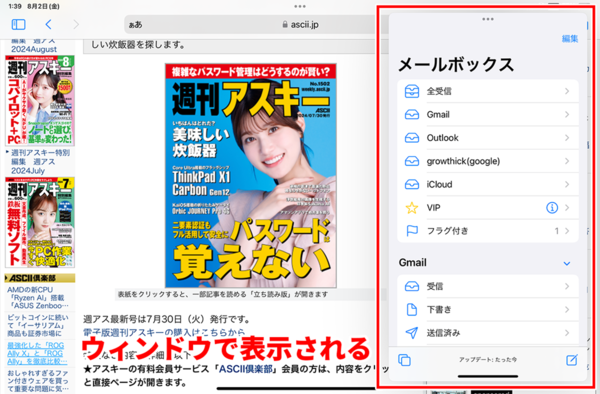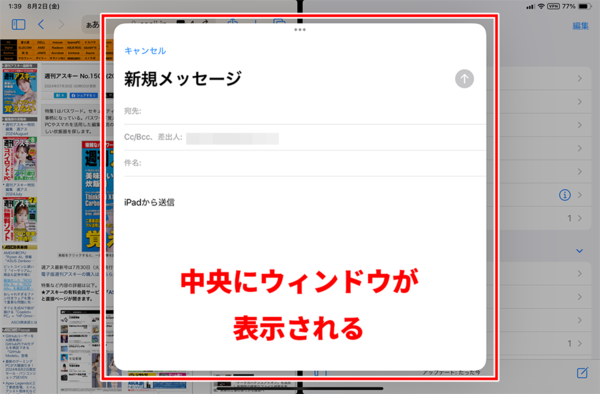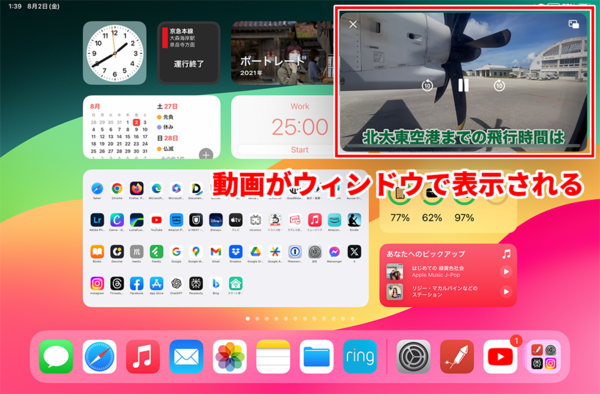iPadのマルチタスク機能をマスターする①
【活用提案】2つのアプリを表示して効率アップ! iPadで使えるマルチタスク「Split View」を使いこなそう
2024年10月16日 13時00分更新
iPadは、マルチタスク機能を使えるのが強みのひとつだ。この機能を活用することで、パソコンのような使い方が可能になる。しかし、このマルチタスク機能をバリバリと使いこなしている人は少ない気がする。
その理由として、「使い方がよくわからない」という人もいるだろうし、「そんなに使い勝手がよくない」と感じている人もいるかもしれない。でも、実際にiPadでマルチタスク機能を使っていくと、「案外使えるな」という印象を持ってもらえるのではないかと思う。
そこで今回は、iPadで利用できるマルチタスクの種類と、中でも最も基本となる「Split View」の操作について紹介していこう。
iPadで使えるマルチタスク機能の種類はこれ
まず、ここで紹介するマルチタスク機能を使えるiPadは次のとおりだ。
・全世代のiPad Pro
・iPad Air 2以降
・iPad(第5世代)以降
・iPad mini 4以降
このように、ここ数年に発売されたiPadなら、すべてマルチタスク機能が利用可能だ。まずは、このマルチタスク機能について概要をおさらいしておこう。
【Split View】
iPadの基本となるマルチタスク機能が「Split View」だ。これは、iPadの画面を分割し、2つのアプリを同時に使えるようにするもの。例えば、Webサイトを確認しながら資料を作成したり、メールを見ながらマップで目的地を確認したりといった使い方ができる。
【Slide Over】
「Slide Over」は、アプリを小さなウィンドウで表示し、ほかのアプリの上に重ねて表示できる機能。画面上の左右のいずれかに配置できるので、ほかのアプリのじゃまにならない場所に移動させられる。また、不要なときは画面外に隠しておき、使いたいときだけ呼び出すといった使い方もできる。
【センターウインドウ】
「センターウインドウ」は、Split Viewで画面を分割しているときに、画面中央に重ねてウィンドウを表示できる機能。例えば、Split Viewで「メール」アプリを開いているとき、メールを作成しようとすると、メール作成画面がセンターウィンドウで表示される。小さな画面で操作するのが難しい場合、自動的に画面中央で表示してくれるのだ。
ただし、センターウインドウが使えるのは一部のアプリだけ。あまりメジャーではない機能なのだが、知っていると便利に使える。
【ピクチャインピクチャ】
「ピクチャインピクチャ」は、再生している動画の画面を重ねて表示できる機能。例えば、映画を“ながら見”しつつ、別の作業をしたいときに使うと便利だ。また、ビデオ通話をしているときに、通話画面を出しながら別作業をするといった使い方もできる。
このように、iPadでは多種多様なマルチタスク機能が使える。これらの中で、実際によく使うのはSplit ViewとSlide Overになるだろう。今回は、Split Viewについて、使い方を紹介していこう。

この連載の記事
-
第52回
Apple
【活用提案】「ライブ変換」は使い慣れればかなり便利! コツを覚えてiPadでサクサク入力しよう -
第51回
Apple
【活用提案】iPadのキーボード入力は初期設定では使いにくい! スムーズな文字入力環境を整えよう -
第50回
Apple
【活用提案】iPadで快適に文字入力をするなら外付けキーボードが必須! 正しい選び方はこれ -
第49回
Apple
【活用提案】AIを使ってラクラク完成! 話題の「Canva」でプレゼン資料を作るコツ -
第48回
Apple
【活用提案】プレゼン資料の作成に必須の「Keynote」アプリをもっと便利に使うワザ -
第47回
Apple
【活用提案】iPadならすぐに使える! 「Keynote」を活用してプレゼンテーションを作成しよう -
第46回
Apple
【活用提案】「Goodnotes」のあまり知られていない便利機能を利用してもっと自在にノート作りをしよう! -
第45回
Apple
【活用提案】「Goodnotes」の基本操作と便利なカスタマイズ法を覚えて効率よくノートを作成しよう! -
第44回
Apple
【活用提案】定番の「Goodnotes」を快適に使うために最初に見直しておきたい設定はコレ! -
第43回
Apple
【活用提案】iPadの「ショートカット」や「集中モード」を使ってさらに効率的なホーム画面を実現しよう! -
第42回
Apple
【活用提案】アプリのウィジェットをホーム画面に使いやすく配置してiPad作業をもっと快適にしよう! - この連載の一覧へ